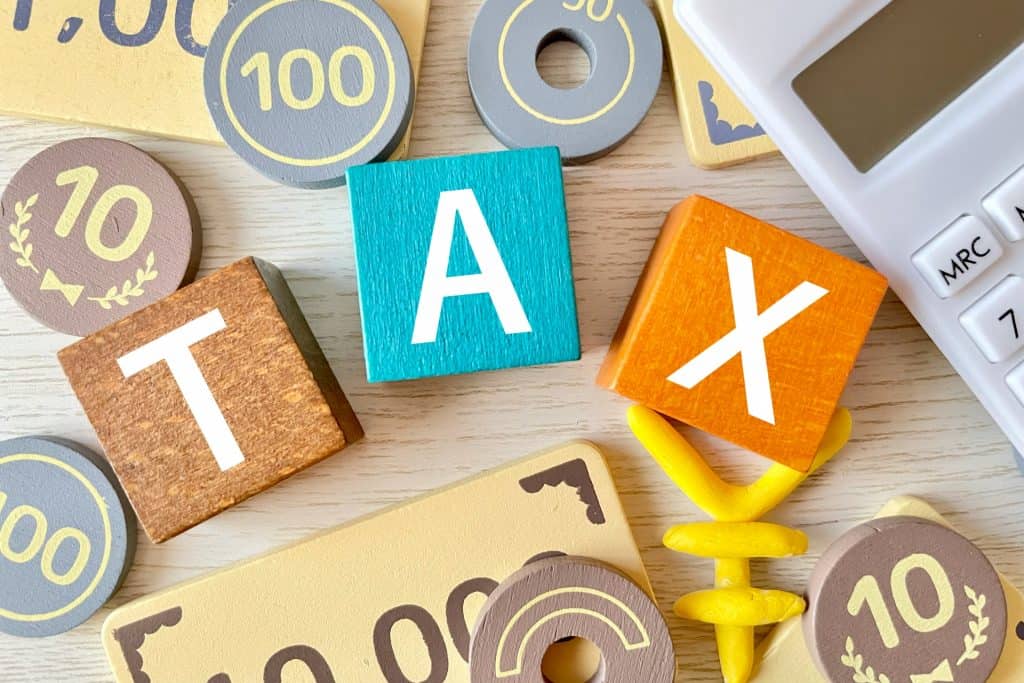このページでは、時短勤務で経理・総務を担当している社員Kが業務の効率化を目指したお役に立てる情報をお届けいたします。
今回は、総務・労務の方必見!地方税(住民税)の支払いや給与支払報告書等の届にも使えるeLTAX(地方税電子申告・納税システム)を紹介します。

税金の支払いに使えるe-Tax(国税電子申告・納税システム)については、下記の記事をご覧ください。
eLTAXとは

eLTAX(エルタックス)とは、地方税ポータルシステムの呼称で、地方税における手続きをインターネットを利用して電子的に行うシステムです。納付期間や金額を申告後、納税する流れになります。詳しくは地方税共同機構のサイトをご覧ください。
【はじめに】利用手続き…の前に電子証明書の発行

事前準備が一番難関かもしれません…。面倒なのは最初だけなので…!取得方法は下記を参考にしてください。
【 eLTAXでの操作】まずは申告してから納付する

ここでは、個人住民税の特別徴収の場合の納付方法をご説明します。(初期設定は完了しているていです)
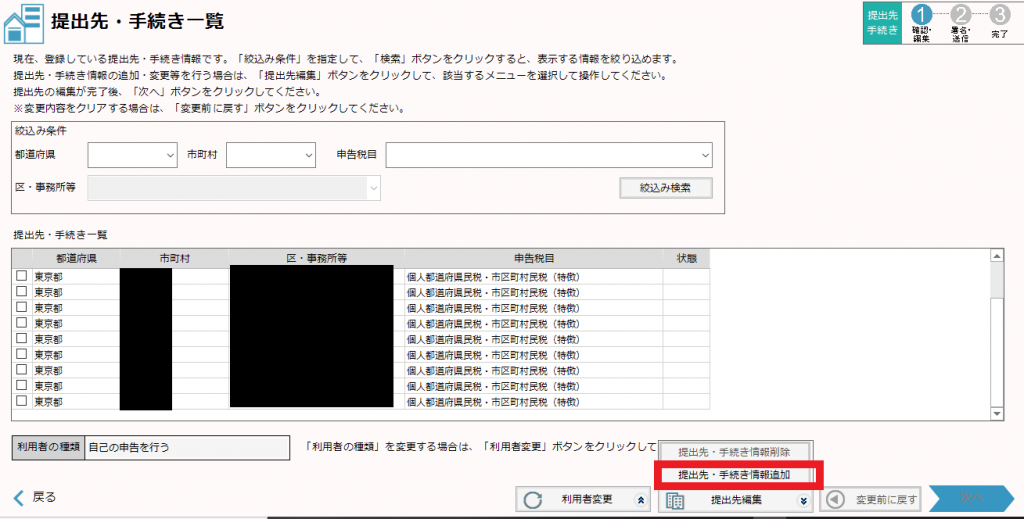
①PC Desk版にログインし、利用者情報に関する手続き>提出先・手続き変更>(画像の赤枠)提出先・手続き情報追加をクリック。
画面に従って提出先の都道府県名や市区町村、申告税目を選択すると登録が出来る。
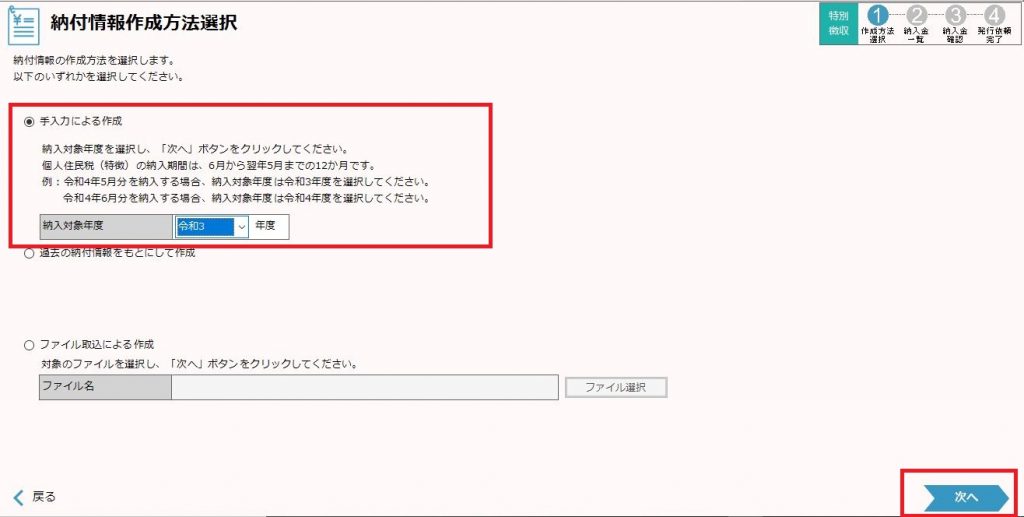
②TOPページに戻り、納税に関する手続きのボタンを押す。
納税メニュー>個人住民税(特徴)>手入力による作成or過去の納付情報をもとにして作成orファイル取り込みによる作成を選択。今回は手入力による作成の場合の説明になります。
ちなみに、6月以外は過去の納付情報をもとにして作成すると簡単です(同額の場合)。
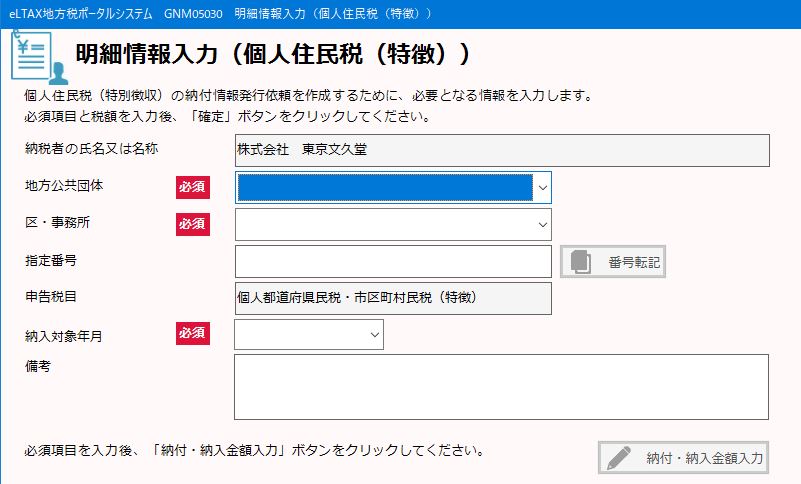
③納付・納税金額一覧>下部の明細追加で画面内容に沿ってプルダウンから選択。その後に金額を入力。内容確認後、「次へ」ボタンを押して、問題なければ納付情報発行依頼を送付する。
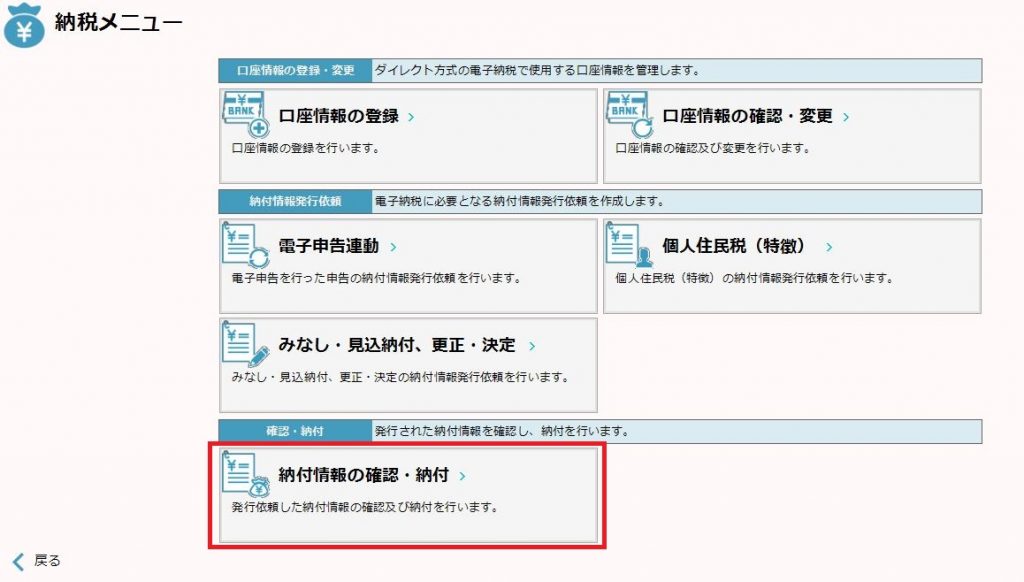
④納税メニューのTOPページに戻り、納付情報の確認・納付(画像の赤枠)をクリック。
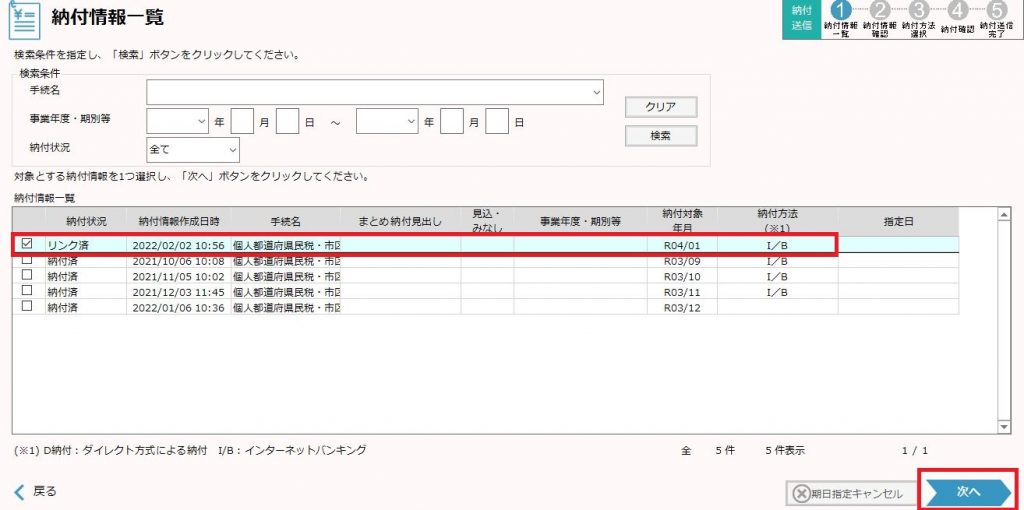
⑤先ほど発行依頼をしたデータが一覧にあるので、選択して次へ。
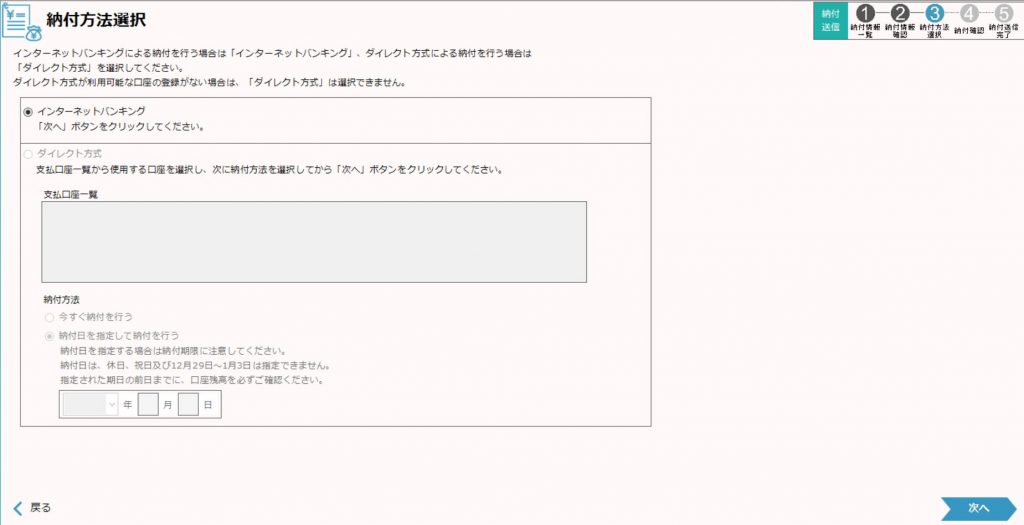
⑥納付情報確認ページで内容を確認のうえ、次へを押すと納付方法選択が出てくるので選択。
弊社ではインターネットバンキングを使用して納税しているので、それを選択すると、そのままネットバンキング画面へ移行するので、あとは支払い手続きをすれば完了です。
最後に

e-Taxとは完全に別物になるので最初は戸惑いますが、個人的にはe-Taxよりは使いやすいと思います。